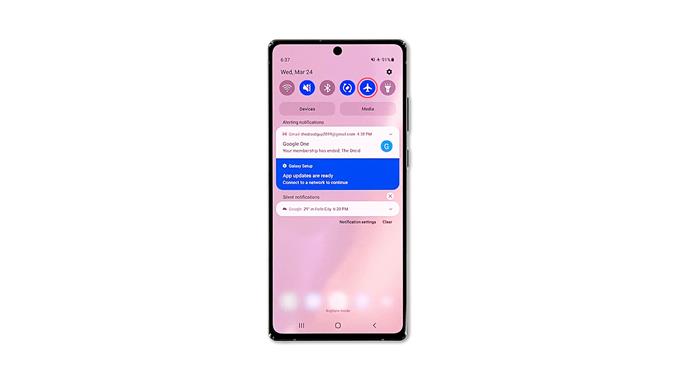במדריך זה לפתרון בעיות, נראה לך מה לעשות אם הנתונים הניידים של Galaxy Note20 יפסיקו לפעול לאחר העדכון האחרון של Android 11. יש בעצם כמה נהלים שאתה צריך לעשות כדי לתקן את זה. פתרונות אלה הוכחו כיעילים, לכן המשך לקרוא כדי ללמוד עוד.
הנתונים הניידים הם אחד השירותים שצריכים לעבוד כראוי מכיוון שללא Wi-Fi, זו האפשרות הטובה ביותר שיש לך כדי להיות מסוגל להתחבר לאינטרנט. עם זאת, נראה כי חלק ממשתמשי Galaxy Note20 מוטרדים מבעיה שמפריעה להם להשתמש בשירות כראוי.
זה לא מאוד שכיח שנושא כזה נגרם על ידי בעיית חומרה, אבל זה לא בלתי אפשרי. אך לעתים קרובות יותר מאשר לא, זה רק בגלל כמה שירותים שעשויים להפסיק לעבוד, או שקושחת הקושחה עשויה להיות גם עם כמה בעיות. אז אם אתה אחד מהמשתמשים עם בעיה כזו, אז נסה לפתור את הטלפון שלך והנה מה שאתה צריך לעשות בקשר לזה:
פתרון ראשון: אילץ מחדש את הטלפון שלך

הדבר הראשון שאתה צריך לעשות אם הנתונים הניידים כבר לא עובדים על Samsung Galaxy Note 20 שלך הוא הפעלה מחדש בכפייה. זו הסרת סוללה מדומה שמרעננת את זיכרון הטלפון שלך וטוענת מחדש את כל האפליקציות והשירותים שלה. אם זו הפעם הראשונה שנתקלת בבעיה זו, כנראה שזה הדבר היחיד שעליך לעשות. כך אתה עושה את זה:
- לחץ והחזק את לחצן הפחתת עוצמת הקול ואת מקש ההפעלה למשך 8 שניות. פעולה זו תגרום לכיבוי הטלפון ולהפעלה מחדש.
- כאשר הלוגו מופיע, שחרר את שני המקשים ואפשר למכשיר להמשיך בתהליך האתחול.
לאחר ההפעלה מחדש, נסה להתחבר לאינטרנט באמצעות נתונים ניידים כדי לראות אם זה עובד.
פיתרון שני: אפשר מצב טיסה למשך מספר שניות

אם הפתרון הראשון נכשל, כדאי לנסות להשבית את כל השירותים האלחוטיים במכשיר שלך למשך מספר שניות על ידי הפעלת מצב טיסה. לאחר מכן, השבת אותו בחזרה כך שהטלפון שלך ינסה להתחבר מחדש לרשת. זה למעשה מרענן את החיבור בין הטלפון למגדל.
- לשם כך, החלק למטה מהחלק העליון של המסך כדי למשוך את לוח ההודעות כלפי מטה.
- כעת הקש על סמל מצב טיסה כדי לאפשר זאת.
- לאחר מספר שניות, הקש עליו שוב כדי להשבית אותו.
לאחר שתעשה זאת, נסה לראות ששירות הנתונים הסלולרי פועל כעת.
פתרון שלישי: אפס את הגדרות הרשת של המכשיר שלך

לאחר שעשיתם את שני הפתרונות הראשונים והגלקסי נוט 20 שלכם עדיין לא יכול לגרום לשירות הנתונים הניידים שלו לעבוד שוב, אז מה שעליכם לעשות הלאה הוא לאפס את כל השירותים האלחוטיים שלו. ייתכן שאחד או חלק מהשירותים לא עובדים כראוי וייתכן שהשפיעו על הנתונים הניידים של הטלפון שלך. הליך כזה הוכח כיעיל כנגד נושאים כמו זה, וככה עושים זאת:
- פתח את אפליקציית ההגדרות בטלפון שלך.
- גלול מטה והקש על ניהול כללי.
- הקש על אפס כדי להציג את אפשרויות האיפוס.
- הקש על אפס הגדרות רשת.
- הקש על אפס הגדרות ואם תתבקש, הזן את נעילת האבטחה שלך.
- הקש על אפס כדי להמשיך עם איפוס הגדרות הרשת.
לאחר איפוס הגדרות הרשת, נסה לבדוק אם הבעיה נפתרה. אם לא, עברו לפיתרון הבא.
פתרון רביעי: אפס את הטלפון למפעל

הפתרון הקודם מספיק לעתים קרובות כדי לתקן כל בעיה הקשורה לרשת בטלפון שלך. עם זאת, אם מסיבה כלשהי הבעיה נמשכת, אין לכם ברירה אחרת אלא לאפס אותה. איפוס להגדרות היצרן יתקן בעיה כזו, אולם הקפד לגבות את הקבצים והנתונים החשובים שלך לפני שתעשה זאת. כשתהיה מוכן, בצע את הצעדים הבאים:
- פתח את אפליקציית ההגדרות.
- גלול מטה והקש על ניהול כללי.
- הקש על אפס כדי להציג את כל אפשרויות האיפוס.
- הקש על איפוס נתוני המפעל.
- גלול מטה והקש על אפס.
- אם תתבקש, הזן את נעילת האבטחה שלך.
- הקש על מחק הכל.
- הזן את הסיסמה שלך והקש על סיום כדי להמשיך באיפוס.
לאחר השלמת האיפוס, הגדר את ה- Galaxy Note 20 כמכשיר חדש. זה אמור לעבוד בצורה מושלמת עכשיו לאחר שאיפסת אותו.
ואלה הדברים שאתה צריך לעשות אם הנתונים הניידים שלך ב- Galaxy Note20 הפסיקו לעבוד לאחר אנדרואיד 11. אנו מקווים שנוכל לעזור לך לפתור את הבעיה עם פוסט זה.
אנא תמכו בנו על ידי הרשמה לערוץ היוטיוב שלנו. תודה שקראת!
פוסטים רלוונטיים:
- Galaxy Note20 נכנס למסך השחור של המוות אחרי אנדרואיד 11
- מצלמת ה- Galaxy Note20 מפסיקה להגיב אחרי אנדרואיד 11
- כיצד לתקן את הבעיה המהבהבת של מסך ה- Galaxy Note20 Ultra